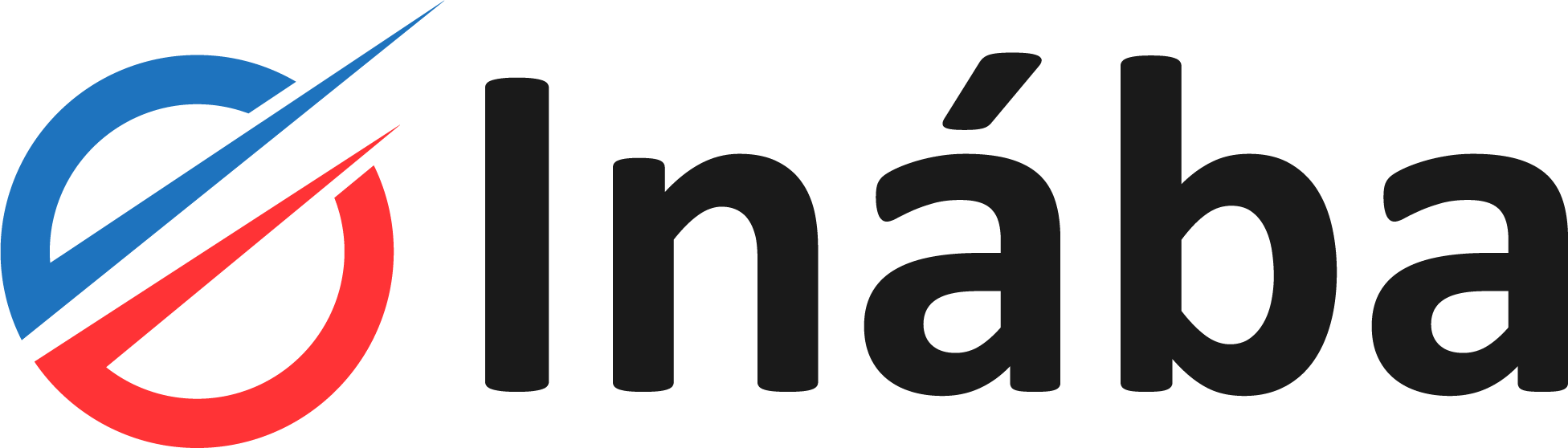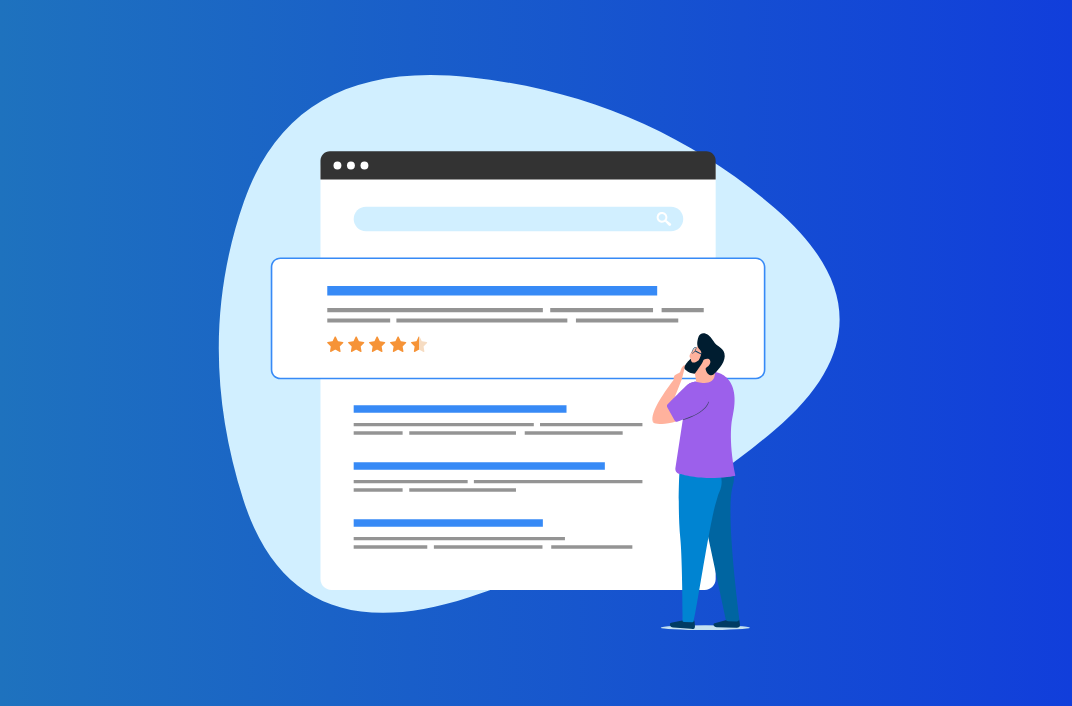Mantener un sitio web en WordPress en óptimas condiciones es esencial para brindar una experiencia positiva a tus visitantes y garantizar que todo funcione correctamente. Sin embargo, hay momentos en los que necesitas realizar cambios importantes, actualizaciones de plugins o temas, o simplemente realizar tareas de mantenimiento detrás de escena.
En tales casos, es crucial poner tu sitio en modo de mantenimiento para evitar que los usuarios vean una versión incompleta o defectuosa de tu sitio web. En este artículo, te guiaré a través de los pasos para poner tu WordPress en modo mantenimiento de forma segura y efectiva.
Tabla de contenidos
¿Por qué poner tu WordPress en modo mantenimiento?
El mantenimiento de un sitio web WordPress puede involucrar diversas actividades, como actualizar el núcleo de WordPress, los plugins o el tema, hacer cambios en el diseño o la estructura, realizar copias de seguridad y otras tareas técnicas. Aquí hay algunas razones por las que es importante poner tu sitio en modo de mantenimiento antes de realizar estas acciones:
1. Evitar problemas a los usuarios: Si los visitantes acceden a tu sitio mientras estás realizando cambios, podrían experimentar problemas de navegación, como enlaces rotos o páginas mal formateadas. Poner tu sitio en modo mantenimiento evita estas situaciones incómodas.
2. Mantener una imagen profesional: Un sitio web en construcción o con errores puede dar una impresión negativa a tus visitantes. Mostrar una página de mantenimiento profesional demuestra que te preocupas por la calidad de tu sitio y su experiencia de usuario.
3. Proteger tus datos: Antes de realizar cambios importantes, es una buena práctica realizar copias de seguridad. Poner tu sitio en modo mantenimiento te permite hacerlo sin riesgo de que se modifiquen datos críticos mientras se realiza la copia de seguridad.
Métodos para poner tu WordPress en modo mantenimiento.
Existen varias formas de poner tu WordPress en modo mantenimiento, pero las dos más comunes son utilizando plugins o haciendo modificaciones manuales en los archivos de tu sitio. A continuación, te explicaré ambas opciones.
1. Usar un plugin de mantenimiento.
Los plugins de mantenimiento son la forma más sencilla y segura de poner tu sitio WordPress en modo de mantenimiento. Aquí tienes los pasos generales:
- Inicia sesión en tu panel de administración de WordPress.
- Instala un plugin de mantenimiento: Puedes buscar y descargar un plugin de mantenimiento gratuito desde el Repositorio de WordPress o utilizar uno premium como «Coming Soon & Maintenance Mode» o «WP Maintenance Mode».
- Activa el plugin.
- Configura el mensaje de mantenimiento: La mayoría de los plugins te permiten personalizar el mensaje de mantenimiento que se mostrará a los visitantes. Puedes agregar información sobre cuándo esperas que el sitio vuelva a estar en línea.
- Activa el modo mantenimiento: Una vez configurado el mensaje, simplemente activa el modo mantenimiento. Esto mostrará la página de mantenimiento a tus visitantes mientras te permite trabajar en tu sitio en segundo plano.
- Desactiva el modo mantenimiento cuando hayas terminado: Una vez que hayas completado las tareas de mantenimiento, desactiva el modo mantenimiento en el plugin, y tu sitio volverá a estar en línea de manera normal.
2. Modificaciones manuales en el archivo .htaccess.
Si prefieres no utilizar un plugin, también puedes poner tu sitio en modo mantenimiento realizando modificaciones manuales en el archivo .htaccess. Sin embargo, ten en cuenta que esto requiere un poco más de conocimiento técnico y puede ser menos flexible en términos de personalización. Aquí tienes los pasos básicos:
1. **Accede a tu sitio a través de FTP o el administrador de archivos de tu servidor de alojamiento web.
2. **Ubica el archivo .htaccess en la raíz de tu sitio web y realiza una copia de seguridad antes de hacer cualquier modificación.
3. **Abre el archivo .htaccess y agrega las siguientes líneas al principio:
RewriteEngine On
RewriteBase /
RewriteCond %{REQUEST_URI} !^/tu-pagina-de-mantenimiento\.html$
RewriteRule ^(.*)$ /tu-pagina-de-mantenimiento.html [R=503,L]
Asegúrate de reemplazar «/tu-pagina-de-mantenimiento.html» con la ruta real de tu página de mantenimiento.
4. Crea tu página de mantenimiento: Debes crear una página HTML personalizada que se mostrará a los visitantes durante el mantenimiento. Asegúrate de que incluya la información necesaria y un mensaje claro sobre cuándo esperas que el sitio vuelva a estar en línea.
5. **Guarda y sube tu página de mantenimiento al mismo directorio donde colocaste el archivo .htaccess.
6. Desactiva el modo mantenimiento: Una vez que hayas terminado las tareas de mantenimiento, simplemente elimina o renombra el archivo .htaccess para desactivar el modo mantenimiento.
Resumen del artículo.
Poner tu WordPress en modo mantenimiento es una práctica esencial para mantener tu sitio web seguro y funcional durante las actualizaciones y el mantenimiento. Puedes elegir entre utilizar un plugin de mantenimiento, que es la opción más sencilla y accesible para la mayoría de los usuarios, o realizar modificaciones manuales en el archivo .htaccess si prefieres un enfoque más técnico.
Sea cual sea la opción que elijas, asegúrate de comunicar claramente a tus visitantes cuándo pueden esperar que el sitio vuelva a estar en línea y realiza las tareas de mantenimiento de manera eficiente para minimizar el tiempo de inactividad de tu sitio. ¡Así podrás mantener un sitio web WordPress saludable y atractivo para tus visitantes!